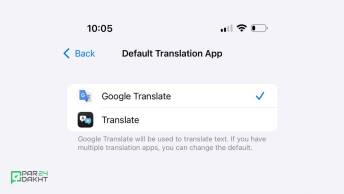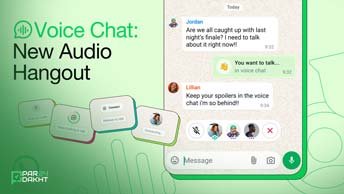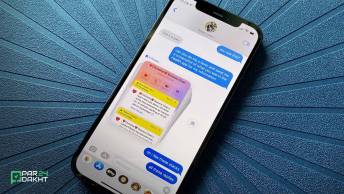آموزش کامل تنظیم اولیه گلکسی S25 و S25 اولترا از صفر تا صد
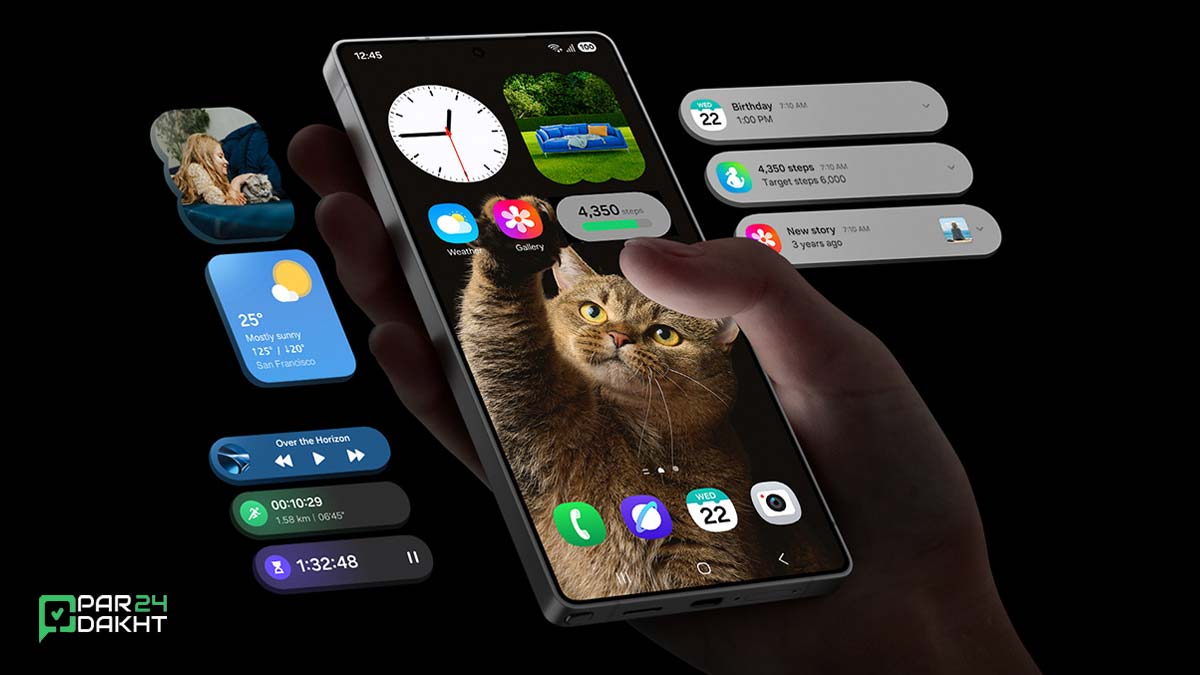
تبریک میگوییم! با انتخاب گلکسی S25 ، S25 پلاس یا S25 اولترا، به دنیایی از فناوری پیشرفته ،هوش مصنوعی و امکانات بینظیر قدم گذاشتهاید. برای بهرهگیری کامل از قابلیتهای این دستگاهها، انجام تنظیمات اولیه بهصورت دقیق و کامل ضروری است. در این راهنمای جامع از پرداخت 24، تمامی مراحل موردنیاز برای راهاندازی گوشی جدیدتان را بهصورت مرحله به مرحله و با جزئیات کامل ارائه میدهیم تا تجربهای بینقص و لذتبخش را آغاز کنید.
۱. روشن کردن گوشی
نکته: برخی مراحل ممکن هست بسته به اپراتور شما کمی متفاوت باشد.
دکمه Side را فشار داده و نگه دارید تا دستگاه روشن شود. در اولین راهاندازی، یک راهنمای تنظیمات شما را در مراحل اولیه راهنمایی میکند.
۲. انتخاب زبان
از منوی کشویی، زبان موردنظر خود را انتخاب کرده و روی Start ضربه بزنید.

۳. پذیرش شرایط و ضوابط
شرایط و قوانین استفاده را مطالعه کرده و در صورت موافقت روی Agree بزنید.

۴. انتقال داده از دستگاه دیگر (اختیاری)
اگر قصد دارید تنظیمات، حسابها و اطلاعات خود را از گوشی یا تبلت قبلی انتقال دهید، گزینه Copy settings and accounts را انتخاب کنید. در غیر این صورت، روی Set up manually ضربه بزنید.

۵. اتصال به وای فای
شبکه Wi-Fi موردنظر خود را انتخاب کرده و در صورت نیاز رمز عبور را وارد کنید. سپس روی Connect و بعد Next بزنید.

۶. اتصال به شبکه موبایل
برای اتصال به شبکه موبایل، سیمکارت خود را وارد کنید یا گزینه Set up later in Settings را انتخاب کنید.

۷. انتقال اپلیکیشنها و دادهها (اختیاری)
اگر میخواهید برنامهها و اطلاعات را از دستگاه قبلی منتقل کنید، گزینه مناسب را انتخاب کنید. در غیر این صورت، Don’t copy را بزنید.

۸. ورود به حساب گوگل
حساب کاربری Google خود را وارد کرده و روی Next بزنید. سپس اطلاعات امنیتی حساب را وارد کرده و دوباره Next را بزنید.

۹. انتخاب کاربر گوشی
مشخص کنید که چه کسی از این گوشی استفاده میکند. در این مرحله I will be using this device را انتخاب کنید و Next را بزنید.

۱۰. تأیید خدمات گوگل
شرایط و خدمات Google را بررسی کرده و در صورت موافقت I agree را انتخاب کنید.

۱۱. تنظیم رمز عبور (اختیاری)
برای حفاظت از اطلاعات، میتوانید یک رمز عبور تعیین کنید. نوع رمز را انتخاب کرده و مراحل را دنبال کنید. اگر قصد ندارید این مرحله را انجام دهید، گزینه Skip و سپس Skip anyway را بزنید
۱۲. پشتیبانگیری با گوگل (اختیاری)
اگر مایل به پشتیبانگیری اطلاعات در Google Drive هستید، گزینه Back up to Google Drive را فعال کنید. در غیر این صورت، Don’t back up را بزنید.

۱۳. تنظیم دستیار هوشمند گوگل (اختیاری)
برای استفاده از Google Assistant، اطلاعات مربوطه را بررسی کرده و در صورت تمایل، Continue را بزنید. اگر نمیخواهید این قابلیت را فعال کنید، روی No thanks ضربه بزنید.

۱۴. پذیرش شرایط و قوانین سامسونگ
شرایط و خدمات سامسونگ را بررسی کرده و در صورت موافقت، All را انتخاب کرده و روی Agree بزنید.

۱۵. تنظیم Galaxy AI
سامسونگ هوش مصنوعی جدیدی را در گلکسی S25 ارائه داده است. اطلاعات مربوط به آن را بررسی کرده و روی More و سپس Next ضربه بزنید.

۱۶. تنظیم Bixby (اختیاری)
اگر مایل به استفاده از Bixby، دستیار هوشمند سامسونگ هستید، اطلاعات مربوط را بررسی کرده و Next را بزنید. سپس مجوزهای موردنیاز را تأیید کرده و Next را انتخاب کنید.

۱۷. انتخاب خدمات سامسونگ
خدمات سامسونگ را بررسی کرده و گزینههای موردنظر را انتخاب کنید. سپس روی Agree بزنید.

۱۸. تنظیمات نمایشگر
ترجیحات نمایشگر خود را انتخاب کرده و Next را بزنید.

۱۹. پایان تنظیمات
اکنون گوشی شما آماده استفاده هست! تمام مراحل بهدرستی انجام شده و شما میتوانید از تجربه کاربری جدید خود لذت ببرید.

نتیجهگیری
تنظیم اولیه گلکسی S25 و S25 اولترا نه تنها یک فرآیند سریع و بیدردسر است، بلکه نقطهی شروعی است برای تجربهای نوین از فناوری پیشرفته. با دنبال کردن دقیق این مراحل، شما نه تنها گوشی خود را به حالت آماده به کار در میآورید، بلکه از تمامی قابلیتهای هوشمند آن به بهترین نحو بهرهمند خواهید شد و تجربه کاربری فوقالعادهای را رقم میزنید.
سوالات متداول (FAQ)
- آیا میتوان مراحل تنظیم اولیه را بعداً تغییر داد؟
بله، اکثر تنظیمات مانند حساب گوگل، Wi-Fi، رمز عبور و تنظیمات نمایش را میتوان بعداً در تنظیمات گوشی تغییر داد. - آیا برای استفاده از گلکسی S25 به حساب سامسونگ نیاز دارم؟
خیر، اما داشتن حساب سامسونگ امکاناتی مانند پشتیبانگیری، Find My Mobile و Galaxy Store را فعال میکند. - آیا میتوان اپلیکیشنها را بعد از راهاندازی گوشی منتقل کرد؟
بله، حتی اگر در مرحله راهاندازی اطلاعات و اپلیکیشنها را منتقل نکرده باشید، میتوانید بعداً از طریق Samsung Smart Switch این کار را انجام دهید. - آیا میتوان تنظیمات Galaxy AI را تغییر داد؟
بله، شما میتوانید در تنظیمات گوشی به قسمت Galaxy AI بروید و آن را شخصیسازی کنید. - آیا قابلیت Hey Google در S25 فعال هست؟
بله، این قابلیت در مرحله راهاندازی فعال میشود. اگر آن را غیرفعال کردهاید، میتوانید بعداً از تنظیمات Google آن را مجدداً فعال کنید.
مطالب پیشنهادی
0 نظر
🔥 عنواین مهم
📎 برچسب ها
مشاهده همه دیگر خدمات ما
در پرداخت ۲۴
در پرداخت ۲۴، به مجموعهای از خدمات متنوع از جمله خرید انواع گیفت کارت، شماره مجازی، خرید امکانات پولی بازی و نرمافزارها، خرید اپل آیدی، پرداخت در سرویسهای خارجی، خرید اشتراک و محصولات از فروشگاههای بینالمللی دسترسی دارید. این خدمات در ۲۴ ساعت شبانهروز در دسترس شما قرار دارد.
با ما در تماس باشید
پیام یا تماس شما میتوانید شروع یک گفته گوی سازنده باشد..